- Tietämyskanta
- Kaupankäynti
- Laskut
- Luo ja hallinnoi hyvitysmuistioita
BetaLuo ja hallinnoi hyvitysmuistioita
Päivitetty viimeksi: 10 joulukuuta 2025
Saatavilla minkä tahansa seuraavan Tilauksen kanssa, paitsi jos toisin mainitaan:
Hyvityslaskujen avulla voit mukauttaa tai pienentää asiakkaan määrä olemassa olevasta lasku. HubSpotissa voit luoda, hallita ja soveltaa hyvityslaskuja suoraan laskuistasi, mikä auttaa sinua pitämään tietosi tarkkoina ja laskutuksesi järjestyksessä.
Jos olet Super Admin, opettele, miten voit valita tili beta-versioon.
Käyttöoikeudet edellytetään Pääkäyttäjien on annettava käyttäjille hyvitysmuistioiden käyttöoikeudet , jotta he voivat käyttää hyvitysmuistioita. Kun käyttäjille annetaan Muokkaa-oikeudet , käyttäjät voivat luoda ja muokata hyvitysmuistioita.
Luo hyvitysmuistioita
- Siirry HubSpot-tililläsi kohtaan Kaupankäynti > Hyvityslaskut.
- Napsauta oikeassa yläkulmassa Luo hyvitysmuistio.
Määritä hyvitysmuistio
Tallenna hyvitysmuistio luonnoksena milloin tahansa napsauttamalla Tallenna vasemmassa yläkulmassa. Hyvitysluonnoksia voidaan hallita hyvitysluettelosivulta.
Määritä hyvitysmuistioiden laskutus
Voit liittää hyvitysmuistion yhteystieto:- Klikkaa add Lisää yhteystieto.
- Etsi ja valitse oikeassa paneelissa yhteystieto, jotta voit lisätä sen hyvitysmuistioon. Tai napsauta Luo uusi -välilehteä luodaksesi uuden yhteystietotietue, jota käytetään hyvitysmuistiossa. Kirjoita yhteystieto ja napsauta Luo.
- Jos haluat muokata yhteystieto, siirrä hiiren kursori yhteystieto päälle ja napsauta hiiren painiketta edit muokkauskuvaketta. Päivitä yhteystieto oikeassa paneelissa ja napsauta Tallenna. yhteystieto muokkaaminen päivittää yhteystietotietue CRM:ssä.
- Jos haluat korvata yhteystieto, siirrä hiiren kursori yhteystieto päälle ja napsauta replace korvaa-kuvaketta. Valitse uusi yhteystieto oikeassa paneelissa.
- Luomisen aikana kukin hyvitysmuistio voidaan liittää yhteen yhteystieto. Kun olet luonut yhteystietosi, voit lisätä uusia yhteystietoja käyttämällä oikeassa sivupalkissa olevia yhdistyksiä.
- Klikkaa add Lisää yritys.
- Etsi ja napsauta oikeassa paneelissa yritys lisätäksesi sen hyvitysmuistioon. Tai napsauta Luo uusi -välilehteä luodaksesi uuden yritystietue, jota käytetään hyvitysmuistiossa. Kirjoita yritys tiedot ja napsauta Luo.
- Jos haluat muokata yritys tietoja, siirrä hiiren kursori yritys päälle ja napsauta painiketta edit muokkaa-kuvaketta. Päivitä yritys tiedot oikeassa paneelissa ja napsauta Tallenna. yritys muokkaaminen päivittää yritystietue CRM:ssä.
- Jos haluat korvata yritys, siirrä hiiren kursori yritys päälle ja napsauta valintanäppäintä replace korvaa-kuvaketta. Valitse yritys oikeassa paneelissa .
- Jos haluat poistaa yritys hyvitysmuistiosta, siirrä hiiren kursori yritys päälle ja napsauta valintanäppäintä delete poista -kuvaketta.
- Luomisen aikana kukin hyvitysmuistio voidaan liittää yhteen yritys. Kun olet luonut uuden yrityksen, voit lisätä uusia yrityksiä käyttämällä oikeassa sivupalkissa olevia yhdistyksiä.
- Laskutusosoitteen lisääminen hyvitysmuistioon:
- Jos olet valinnut yritys, valitse Laskutusosoite-kohdassa Sama kuin yritys osoite valintaruutu, jos haluat käyttää samaa osoitetta kuin yritystietue.
- Jos haluat lisätä eri osoitteen, poista Laskutusosoite-kohdassa valintaruutu Sama kuin yritys osoite ja valitse Muokkaa osoitetta.
- Kirjoita oikeassa paneelissa osoitetiedot.
- Napsauta Tallenna.
- Voit muokata toimitusosoitetta valitsemalla Muokkaa.
- Voit poistaa toimitusosoitteen valitsemalla Poista.
- Toimitusosoitteen lisääminen hyvitysmuistioon:
- Jos olet valinnut yritys, valitse lähetysosoite-kohdassa Sama kuin yritys osoite valintaruutu, jos haluat käyttää samaa osoitetta kuin yritystietue.
- Jos haluat lisätä eri osoitteen, poista valintaruutu Same as yritys address (Sama kuin yrityksen osoite ) -valintaruudusta ja valitse Edit address (Muokkaa osoitetta).
- Kirjoita oikeassa paneelissa osoitetiedot.
- Napsauta Tallenna.
- Voit muokata toimitusosoitetta valitsemalla Muokkaa.
- Voit poistaa toimitusosoitteen valitsemalla Poista.
- Oikealla ylhäällä:
- Napsauta kohdassa Hyvitysmuistion päiväys päivämääränvalitsinta ja valitse päivämäärä.
- Kirjoita hyvitysmuistion numero-kenttään hyvitysmuistion numero.
- Kirjoita ostotilausnumero ostotilausnumero -kenttään tilauksen numero. Tämä on valinnainen kenttä.
Lisää rivitietoja
Hyvitysmuistioeditorin Rivit-osassa voit lisätä rivieriä ja sisällyttää niihin alennuksia, veroja ja maksuja. Lue lisää rivikohteista ja niiden käytöstä HubSpotissa.
Rivikohtien lisääminen:
- Napsauta pudotusvalikkoa Valuutta ja valitse valuutta. Lisätietoja tuetuista valuutoista.

- Napsauta oikeassa yläkulmassa olevan rivikohteiden taulukon yläpuolella olevaa Lisää rivikohta -painiketta ja valitse sitten jokin seuraavista:
- Valitse tuote: Lisää rivikohta tuote olevan tuote perusteella, mukaan lukien integraatio avulla luodut tuote-erät .
- Hae oikeassa paneelissa tuote nimen, tuote tai tuotenumeron perusteella. Klikkaa advancedFilters Tarkenna hakua valitsemalla Lisäsuodattimet .
- Valitse lisättävien tuotteiden vieressä olevat valintaruudut ja napsauta sitten Lisää. Tämä ei vaikuta tuote oleviin tuotteisiin.
- Luo mukautettu rivikohta: Jos sinulla on Luo mukautettuja eriä -oikeudet, tämä vaihtoehto luo uuden mukautetun rivikohta, joka on yksilöllinen tälle hyvitysmuistiolle.
- Kirjoita oikeassa paneelissa kohdassa Rivikohta tiedot rivikohta tiedot.
- Jos haluat muuttaa laskutusväliä, napsauta Laskutus-kohdassa Laskutusväli-pudotusvalikkoa ja valitse arvo.
- Jos olet määrittänyt verokantoja verokirjastossasi, napsauta kohdassa Mukautukset ja vero Verokanta -pudotusvalikkoa ja valitse verokanta.
- Valitse hinnoittelumalli kohdassa Hinta ja syötä yksikköhinta, määrä ja yksikkökustannus.
- Napsauta Tallenna rivikohta tuote valintaruutu lisätäksesi mukautetun rivikohta tuote. Lisätietoja tuotteiden lisäämisestä tuote.
- Napsauta Tallenna tai Tallenna ja lisää toinen.

- Valitse tuote: Lisää rivikohta tuote olevan tuote perusteella, mukaan lukien integraatio avulla luodut tuote-erät .
- Jos haluat muokata, kloonata tai poistaa rivikohta, siirrä hiiren kursori tuote päälle, valitse Toiminnot ja valitse sitten vaihtoehto:
- Muokkaa: Muokkaa vain tämän hyvitysmuistion rivikohta. tuote ei vaikuta. Voit myös muokata kunkin sarakkeen yksittäisiä rivikohta tietoja, kuten yksikköhintaa, määrää tai yksikköalennusta. Kirjoita päivitetty arvo vastaavaan sarakkeeseen. Lisätietoja yksikköalennuksista.

- Poista: poista rivikohta hyvitysmuistiosta.
- Kloonaus: luo uuden rivikohta, jossa on samat tiedot.
- Muokkaa: Muokkaa vain tämän hyvitysmuistion rivikohta. tuote ei vaikuta. Voit myös muokata kunkin sarakkeen yksittäisiä rivikohta tietoja, kuten yksikköhintaa, määrää tai yksikköalennusta. Kirjoita päivitetty arvo vastaavaan sarakkeeseen. Lisätietoja yksikköalennuksista.
- Järjestä rivit uudelleen napsauttamalla ja vetämällä rivikohta käyttämällä dragHandle vetokahvaa.
Lisää verot, alennukset ja maksut
Yhteenveto-osiossa voit lisätä hyvitysmuistion välisummaan kertaluonteisia alennuksia, maksuja ja veroja. Lisätietoja alennuksista. Voit myös lisätä verokantoja, joita voit käyttää kaikissa tuotteissasi ja palveluissasi sen sijaan, että lisäisit kertaluonteisia veroja välisummaan.
- Jos haluat lisätä kertaluonteisen veron, maksun tai alennuksen, valitse + Lisää alennus, maksu tai vero ja valitse sitten vaihtoehto.
- Kirjoita alennuksen, maksun tai veron nimi ja arvo tekstikenttään. Veron, maksun tai alennuksen arvo voi perustua tiettyyn määrä tai prosenttiosuuteen (%) kokonaissummasta.
- Jos haluat poistaa alennuksen, maksun tai veron, siirrä hiiren kursori klikkaamalla delete poistokuvaketta sen oikealla puolella.
Huom:
- HubSpotissa on mahdollisuus lisätä veroja, maksuja tai alennuksia, mutta laki- ja kirjanpitotiimisi ovat paras resurssi antamaan neuvoja sääntöjen noudattamisesta juuri sinun tilanteessasi.
- Enintään kuusi desimaalia tuetaan, kun asetat rivikohta yksikköhinnan missä tahansa valuutassa, ja alennukset pyöristetään valuutan tarkkuuden mukaan kassa. Jos esimerkiksi rivikohta arvo on 11,90 dollaria ja siihen sovelletaan 15 prosentin alennusta, 1,785 dollarin alennus pyöristetään 1,79 dollariin. Ostaja maksaa yhteensä 10,11 dollaria.
Yhteenvedon Arvostelu
Kun olet lisännyt rivit, voit arvostelu välisummaa, mukaan lukien sovelletut verot, alennukset ja maksut, ikkunassa "Verot" Yhteenveto-osa .
Lisää kommentteja
Jos haluat lisätä ostajalle huomautuksia hyvityslaskuun, voit lisätä ne Kommentit-kenttään. Voit esimerkiksi lisätä maksu, oikeudellisia tietoja tai muita tärkeitä tietoja.
Käytä tekstikentän alareunassa olevia tekstivaihtoehtoja muotoillaksesi tekstiä, lisätäksesi hyperlinkin tai lisätäksesi valmisteksti ( voit käyttää tekstinpätkiä tekstinpätkien luomiseksi). Jos esimerkiksi käytät säännöllisesti samoja termejä hyvityslaskussa, voit luoda sen valmisteksti, jota voit käyttää joka kerta, kun lisäät kommentteja hyvityslaskuun).
Lisäasetukset
- Laajenna Lisäasetukset napsauttamalla tätä ja määritä hyvitysmuistion kieli, lokaliteetti, verkkotunnus ja sisällön tunnus:
- Oletusarvoisesti sivun otsikoissa ja merkinnöissä käytettävä kieli on englanti. Jos haluat päivittää tämän toiseen kieleen, napsauta kieli-pudotusvalikkoa ja valitse sitten kieli. Otsikot, tarrat ja hyvityslaskun valuutta näytetään valitulla kielellä.
- Oletusarvoisesti päivämäärän ja osoitteen muodossa käytetään Yhdysvaltojen muotoa. Jos haluat päivittää tämän toiseen muotoon, napsauta avattavaa Locale-valikkoa ja valitse sitten locale.
- Jos haluat määrittää mukautetun hyvitysmuistion URL-osoitteen käyttämällä mitä tahansa yhdistettyjä verkkotunnuksia, napsauta avattavaa Verkkotunnus ja valitse sitten verkkotunnus. Voit myös syöttää mukautetun tunnus Content tunnus -kenttään . Hyvitysmuistion URL-osoitteen esikatselu näkyy URL-kenttien alapuolella.
Esikatsele ja luo
- Napsauta oikeassa yläkulmassa olevaa Esikatselu-painiketta nähdäksesi, miltä hyvitysmuistio näyttää ostajalle. Hyvitysmuistiossa käytetään automaattisesti logoa ja värejä, jotka on asetettu brändäys.
- Jos olet valmis viimeistelemään hyvitysmuistion, valitse oikeassa yläkulmassa Luo.
Hyvitysmuistion liittäminen lasku
Huomioi seuraavat seikat, ennen kuin haet hyvitystä lasku:
- Hyvityslaskuja ei voi soveltaa maksettu tai mitätöityihin laskuihin.
- Hyvityslaskussa ja lasku on oltava sama yhteystieto.
- Hyvitys voi koskea laskun määrä tai koko lasku määrä.
Hyvitysmuistion liittäminen lasku:
- Siirry HubSpot-tililläsi kohtaan Kaupankäynti > Laskut.
- Napsauta sen lasku numeroa , johon haluat lisätä hyvityslaskun. Valitse oikeassa paneelissa oikeassa yläkulmassa Toiminnot ja valitse sitten Käytä käytettävissä olevaa luottoa.
- Valintaikkunassa:
- Jos yhteystieto on käytettävissä useampi kuin yksi hyvitysmuistio, napsauta pudotusvalikkoa Hyvitysmuistio ja valitse hyvitysmuistio.
- Kirjoita sovellettu Määrä -kenttään luoton määrä.
- Jos haluat lisätä toisen käytettävissä olevan luoton, valitse + Lisää käytettävissä oleva luotto. Voit poistaa luoton napsauttamalla delete sen vieressä olevaa poistokuvaketta .
- Napsauta Käytä.
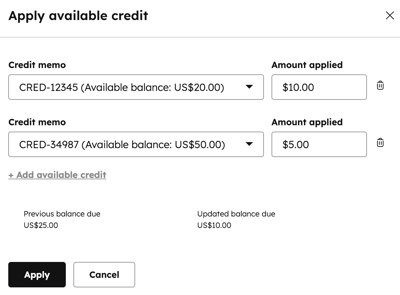
- Lähetä lasku -valintaikkunassa voit lähettää, ladata tai kopioida päivitetyn lasku linkin.
- Siirry HubSpot-tililläsi kohtaan Kaupankäynti > Laskut.
- Napsauta sen lasku lasku numeroa , johon hyvitystä on sovellettu.
- Oikaistu saldo näkyy Tietoja tästä lasku -kortilla . Sovellettu hyvitysmuistio näkyy Hyvitysmuistiot-kortilla .

- Napsauta View associated Credit memos externalLink.

Muokkaa sovellettua hyvitysmuistutusta
lasku hyvityksen määrä muokkaaminen:
- Siirry HubSpot-tililläsi kohtaan Kaupankäynti > Laskut.
- Napsauta sen lasku numeroa , johon haluat lisätä hyvityslaskun. Valitse oikeassa paneelissa oikeassa yläkulmassa Toiminnot ja valitse sitten Muokkaa sovellettua luottoa.
- Valintaikkunassa:
- Jos yhteystieto on käytettävissä useampi kuin yksi hyvitysmuistio, voit muuttaa käytettävää hyvitysmuistiota napsauttamalla pudotusvalikkoa Hyvitysmuistio ja valitsemalla hyvitysmuistion.
- Jos haluat mukauttaa määrä, kirjoita sovellettu Määrä -kenttään hyvityksen määrä.
- Jos haluat lisätä toisen käytettävissä olevan luoton, valitse + Lisää käytettävissä oleva luotto. Voit poistaa luoton napsauttamalla delete sen vieressä olevaa poistokuvaketta .
- Napsauta Käytä.
- Lähetä lasku -valintaikkunassa voit lähettää, ladata tai kopioida päivitetyn lasku linkin.
Poista hyvityslasku lasku
- Siirry HubSpot-tililläsi kohtaan Kaupankäynti > Laskut.
- Napsauta sen lasku numeroa , johon haluat lisätä hyvityslaskun. Valitse oikeassa paneelissa oikeassa yläkulmassa Toiminnot ja valitse sitten Poista sovellettu luotto.
- Vahvista valintaikkunassa valitsemalla Poista .
- Lähetä lasku -valintaikkunassa voit lähettää, ladata tai kopioida päivitetyn lasku linkin.
Hyvitysmuistioiden tilat
Hyvitysmuistiot voivat olla eri tilassa sen mukaan, miten niitä on käytetty.
- Luonnos: hyvitysmuistio on laadittu, mutta sitä ei ole vielä viimeistelty. Hyvitysluonnoksia ei voi soveltaa laskuihin.
- Soveltamatta: hyvitysmuistio on luotu, mutta sitä ei ole vielä sovellettu lasku.
- Osittain sovellettu: hyvityslaskun määrä on osittain sovellettu lasku (esim. 50 dollaria 100 dollarin hyvityslaskun määrästä on sovellettu lasku).
- Sovellettu: hyvitysmuistion koko määrä on sovellettu lasku.
- Mitätöity: hyvitysmuistio on mitätöity.
Hoitaa hyvitysmuistioita
Tarkastele ja hallinnoi hyvitysmuistioita hyvitysmuistioiden indeksisivulta. Seuraavassa kerrotaan, miten voit suodattaa, esikatsella, muokata ja vienti hyvitysmuistioita.
Tarkastele ja suodata hyvitysmuistioita
Hyvitysmuistioiden tarkasteleminen:
- Siirry HubSpot-tililläsi kohtaan Kaupankäynti > Hyvityslaskut.
- Voit tarkastella kaikkia hyvitysmuistioita taulukossa. Voit muokata taulukossa näkyviä sarakkeita valitsemalla taulukon oikeassa yläkulmassa Muokkaa sarakkeita .
- Yksittäisen hyvitysmuistion tarkasteleminen:
- Vie hiiren kurssi hyvitysmuistion päälle ja valitse Esikatselu. Oikeassa sivupalkissa voit tarkastella hyvitysmuistion tietoja ja muita hyvitysmuistioon liittyviä tietueita.
- Valitse oikeassa paneelissa oikeassa yläkulmassa Toiminnot.
-
- Napsauta Näytä hyvitysmuistio externalLink.
- Hyvitysmuistio avautuu uuteen selaimen välilehteen tai ikkunaan.
- Voit suodattaa indeksisivun tiettyjen hyvitysmuistio-ominaisuuksien mukaan:
- Klikkaa advancedFilters Taulukon yläpuolella olevat laajennetut suodattimet .
- Etsi ja valitse oikeassa paneelissa ominaisuus , jonka mukaan haluat suodattaa, ja määritä suodatusperusteet.
- Voit valita toisen ominaisuus lisättäväksi suodattimeen valitsemalla + Lisää suodatin.
- Jos haluat suodattaa valitsemasi ominaisuus tai jonkin muun suodattimen mukaan, valitse kohdassa TAI + Lisää suodatinryhmä.
- Napsauta paneelin oikeassa yläkulmassa olevaa X-kirjainta , kun olet määrittänyt suodattimen. Lisätietoja suodattimien määrittämisestä ja näkymien tallentamisesta.
Muokkaa hyvitysluonnoksia
Hyvitysmuistioita, joiden tila on Luonnos , voi muokata, mutta hyvitysmuistioita, joiden tila on muu, ei voi.
- Siirry HubSpot-tililläsi kohtaan Kaupankäynti > Hyvityslaskut.
- Vie hiiren kurssi hyvitysmuistion päälle ja valitse Esikatselu.
- Valitse oikeassa paneelissa oikeassa yläkulmassa Toiminnot.
- Napsauta Muokkaa.
- Jatka hyvitysmuistion määrittämistä.
Kopioi linkki tai lataa hyvitysmuistio
Hyvitysmuistion linkki voidaan kopioida tai hyvitysmuistio voidaan ladata, jos sen tila on Soveltamaton, Osittain sovellettu, Sovellettu tai Peruutettu . Linkkejä ei voi kopioida, eikä hyvitysmuistioita voi ladata, jos niillä on jokin muu tila.
- Siirry HubSpot-tililläsi kohtaan Kaupankäynti > Hyvityslaskut.
- Vie hiiren kurssi hyvitysmuistion päälle ja valitse Esikatselu.
- Valitse oikeassa paneelissa oikeassa yläkulmassa Toiminnot.
- Kopioi linkki hyvitysmuistioon napsauttamalla Kopioi linkki . Voit esimerkiksi liittää linkin ostajalle lähetettävään sähköpostiin.
- Lataa hyvitysmuistio PDF-muodossa napsauttamalla Lataa .
Mitätöidä tai poistaa hyvityslaskuja
- Hyvitysmuistiot, joiden tila on Soveltamaton , voidaan mitätöidä, mutta muissa tiloissa olevia hyvitysmuistioita ei voida mitätöidä.
- Hyvitysmuistiot, joiden tila on Luonnos, Soveltamaton tai mitätöity , voidaan poistaa, mutta muissa tiloissa olevia hyvitysmuistioita ei voi poistaa.
- Siirry HubSpot-tililläsi kohtaan Kaupankäynti > Hyvityslaskut.
- Vie hiiren kurssi hyvitysmuistion päälle ja valitse Esikatselu.
- Valitse oikeassa paneelissa oikeassa yläkulmassa Toiminnot.
- Voit mitätöidä hyvitysmuistion valitsemalla Void . Vahvista valintaikkunassa valitsemalla Void.
- Poista hyvitysmuistio valitsemalla Poista . Kirjoita valintaikkunaan poistettavien hyvityslaskujen määrä ja vahvista valinta valitsemalla Poista .
- Voit myös poistaa hyvitysmuistioita massapoistoina:
- Siirry HubSpot-tililläsi kohtaan Kaupankäynti > Hyvityslaskut.
- Valitse poistettavien hyvityslaskujen vieressä olevat valintaruudut .
- Napsauta taulukon yläpuolella delete Poista.

- Kirjoita valintaikkunaan poistettavien hyvityslaskujen määrä ja vahvista valinta valitsemalla Poista .
Muiden tietueiden Liittää hyvityslaskuihin
Lisää yhdistyksiä hyvitysmuistioihin hyvitysmuistioiden indeksisivulta. Voit liittää hyvitysmuistioita yhteystietoihin, yrityksiin ja sopimuksiin. Hyvitysilmoitukset voidaan liittää laskuihin vain soveltamalla hyvitysilmoitusta lasku.
- Siirry HubSpot-tililläsi kohtaan Kaupankäynti > Hyvityslaskut.
- Vie hiiren kurssi hyvitysmuistion päälle ja valitse Esikatselu.
- Napsauta oikeanpuoleisessa sivupalkissa yhteys (esim. Yhteystiedot) kohdalla + Lisää .
- Etsi ja valitse oikeassa paneelissa valintaruudut niiden tietueiden vieressä, jotka haluat liittää. liittää ne hyvitysmuistioon valitsemalla Tallenna . Voit myös luoda uuden tietue, joka liittää hyvitysmuistioon, napsauttamalla Luo uusi -välilehteä. Kirjoita uuden tietue tiedot ja valitse Luo , jos haluat liittää sen hyvitysmuistioon, tai Luo ja lisää toinen , jos haluat luoda toisen tietue.
Vienti
Käyttöoikeudet edellytetään Tilausten vienti edellyttää Vienti.
- Siirry HubSpot-tililläsi kohtaan Kaupankäynti > Hyvityslaskut.
- Napsauta taulukon oikeassa yläkulmassa olevaa Vienti .
- Valintaikkunassa:
- Kirjoita vienti nimi Vienti name ( Vientinimi ) -tekstiruutuun.
- Napsauta pudotusvalikkoa Tiedostomuoto ja valitse muoto.
- Napsauta sarakeotsikoiden kieli -pudotusvalikkoa ja valitse kieli.
- Voit mukauttaa vienti edelleen valitsemalla Mukauta :
- Kohdassa vienti mukana olevat ominaisuudet valitse vaihtoehto , mitkä ominaisuudet otetaan mukaan vienti.
- Valitse vienti mukana olevat yhdistelmät -kohdassa Sisällytä liittyvän tietue nimi valintaruutu, jos haluat sisällyttää siihen liittyvien tietue nimet (esim. lasku nimi).
- Valitse kohdassa vienti mukana olevat assosioinnit , haluatko sisällyttää enintään 1 000 assosioitua tietuetta vai kaikki assosioituneet tietueet.
- Napsauta Vienti. Lisätietoja tietueiden viennistä.